更新者 海之女 在 Jan 1, 2024, 12:29 pm
“如何快速拆分PDF文件?”有很多方法可以帮助你快速免费分离PDF页面。
比如使用在线免费软件程序,不过这种方法因需将PDF文件上传至网络,可能会存在安全问题。本文中,我们将为你详细介绍许多免费的PDF分割器,并分享如何使用他们以分割PDF的步骤,其中包括最好的PDF分割器 - 奇客PDF编辑- PDF编辑器。
奇客PDF编辑 是一款一站式的PDF解决方案,既是PDF创建器,也是PDF编辑器、PDF转换器和PDF管理器。奇客PDF编辑致力于提供专业的PDF处理服务,以帮助用户创建、编辑和管理PDF文件。在启动奇客PDF编辑后,用户可以根据自己的需要轻松拆分PDF文件,比如,将PDF拆分为单独的页面、将PDF一分为二或将PDF拆分为多个文件等。奇客PDF编辑将拆分PDF 文档变得简单、快捷。此外,奇客PDF编辑还支持创建新的 PDF,查看 PDF 文档、或将PDF文档转换为其他各类文件格式。它甚至允许用户对PDF文档进行电子签名或设置密码,并且它还具备OCR功能。
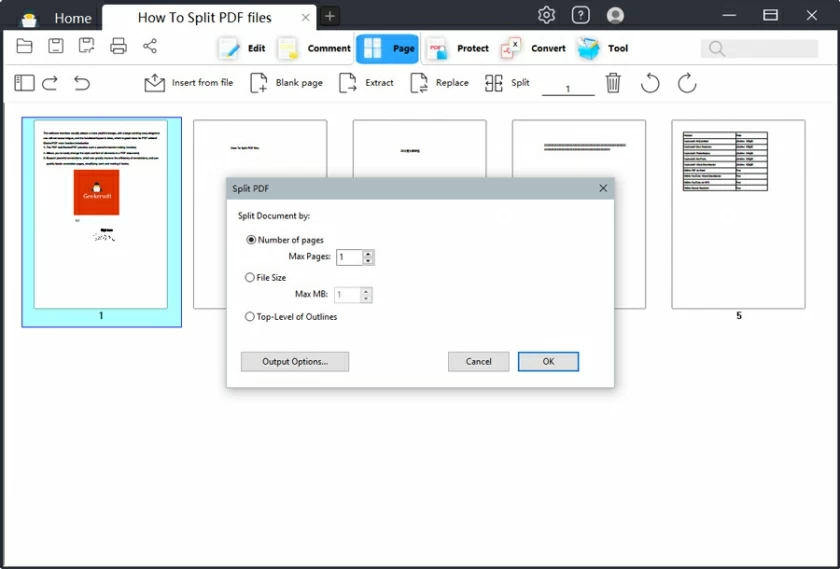
步骤1 在奇客PDF编辑中打开需拆分的PDF文件
在你的计算机上安装并启动奇客PDF编辑,然后单击“打开文件”导入要拆分的PDF文件。或者直接将PDF文件拖放到程序中。
步骤 2 打开“页面”以管理PDF页面
打开“页面”以管理PDF页面,比如合并PDF页面、删除PDF页面、旋转页面方向或替换PDF页面。然后单击“拆分”按钮可拆分 PDF 文档。
步骤 3 拆分 PDF 页面
在弹窗中你将看到两个选项:按页拆分 PDF、按大小拆分 PDF。此时,你可根据自己的需要选择合适的拆分选项。具体来说,按页拆分 PDF就是输入每个文件的页数,将 PDF 拆分为多个大小相似的文件。比如需将一个共10页的 PDF 拆分为两个文件,那么,你可在“最大页数”框中输入 5。而按大小拆分 PDF则适用于将大 的PDF 拆分为多个小文件以便于共享等情境。
将一个多页的PDF 拆分为单独的PDF页面
如需将 一个多页的PDF 拆分为单独的页面,请输入每个文件 1 页。然后点击“应用”,奇客PDF编辑会将 PDF 的每一页保存为单独的PDF文件。
将 PDF拆分为两半
如需将 一个多页的PDF 拆分为两半,例如将20 页的 PDF 拆分为两半,则需输入每个文件 15 页,然后单击“应用”即可。此外,你还可以选择按大小分割 PDF,设置时将 PDF拆分为两半,然后原PDF文件将被拆分为两个大小相似的PDF文件。
将 PDF 拆分为多个文件
奇客PDF编辑还可以将PDF拆分为多个页数不等的文件。首先,使用按文件大小分成不同的部分,然后分割PDF。
Adobe Acrobat 是业内最佳的PDF处理工具之一,它通过了多种不同的方式以分割 PDF 文件。不论是付费版本还是免费版本都可以拆分 PDF。
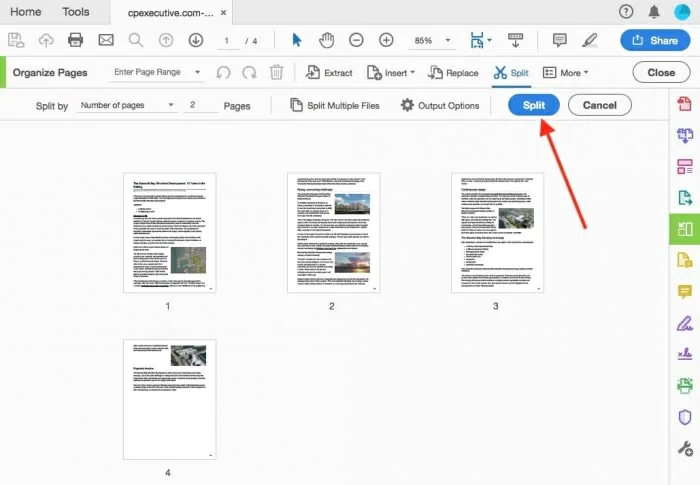
步骤1 在你的计算机上启动Adobe,并打开需要分割的PDF文档。然后,“工具”按钮。
步骤 2 在弹出的工具面板“页面”部分中,单击“拆分文档”。
步骤 3 根据需要设置拆分后的PDF文件的页数。
步骤 4 点击“输出选项”确定拆分后的PDF文档保存位置后,点击“确定”开始分割PDF文件。
对于Mac用户来说,通过“预览”分割PDF文档非常容易。众所周知,Preview 是 Mac内置的应用程序,它除了可帮助用户查看PDF ,还能分割 PDF 文档。
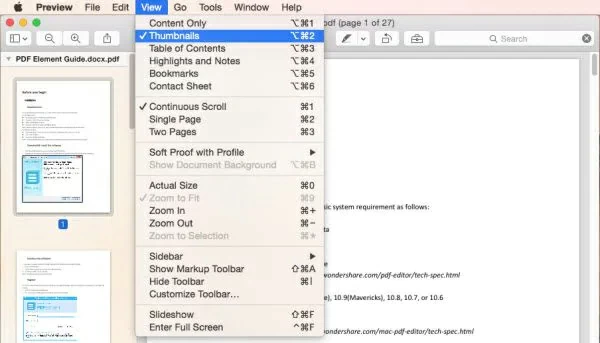
步骤1 在Mac上启动“Preview ”,并打开PDF文件。或者你可以在选中需拆分的PDF文件后,直接点击鼠标右键,然后单击“打开方式”>“预览”。
步骤 2 单击“查看”>“缩略图”以显示 PDF 的所有页面。
步骤 3 将需要拆分的每个PDF页面从缩略图窗格拖放到Mac桌面就完成了拆分。
通过以上步骤可帮助你快速将PDF拆分为两部分。
如果你不想安装任何第三方的应用程序,那么免费的在线PDF拆分工具也能帮助你分割 PDF 文件,比如Hipdf。Hipdf的界面简洁流畅,非常的人性化。不论是专业人士还是新手,都能快速掌握并拆分PDF。
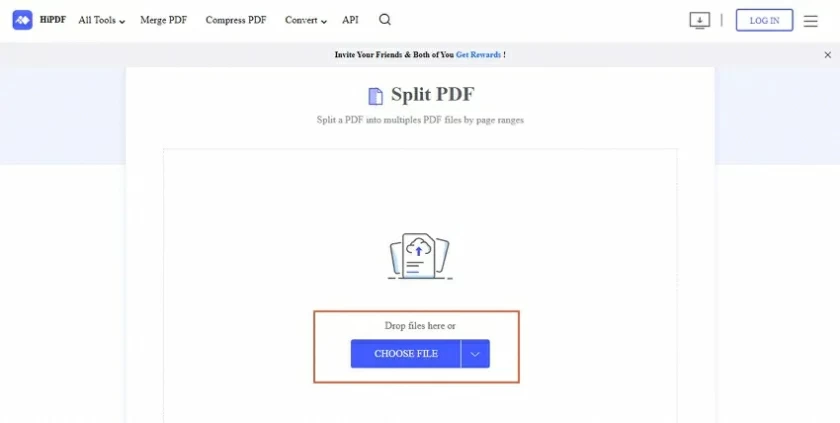
步骤1 通过Microsoft Edge、Google Chrome等浏览器访问Hipdf,然后选择其主页上的“拆分PDF ”按钮。
步骤2 点击“选择文件”上传需拆分的PDF文档,或直接将要拆分的PDF拖到框中上传。
步骤 3 选择合适的PDF拆分选项,比如将 PDF 拆分为单独的文件,或按页面范围不均匀拆分,或按相等的页面数量均匀拆分等。
通过以上步骤可帮助你在线将PDF文档进行拆分或合并。
上述内容为你介绍了几种个最简单的 PDF 文件分割方法。其中,奇客PDF编辑 - PDF编辑器因其卓越的性能和高质量的输出而脱颖而出,成为众多PDF分割器中的佼佼者。奇客PDF编辑是一款综合性的PDF解决方案,它的功能包括PDF创建、转换、拆分与合并等。如果你想获得一站式的PDF处理工具,那么奇客PDF编辑是最理想的选择。
奇客PDF转换是一款高度开发的PDF转换工具,支持免费分割 PDF。奇客PDF转换提供了三种分割 PDF 文件的方,分别是:将 PDF 文档拆分为多个部分、按页码拆分 PDF,或者从大型 PDF 文件中提取特定页面。此免费PDF分割器允许用户使用拖放选项来拆分 PDF 文件。
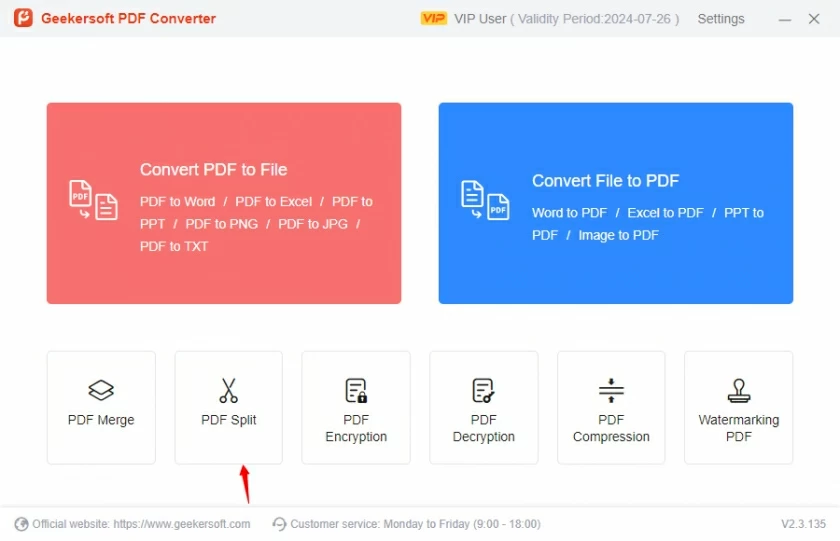
奇客PDF转换的优点:
奇客PDF转换缺点:
4Videosoft PDF Splitter 是一款简单好用的拆分PDF 免费工具。它提供了多种分割 PDF 文件的方法,可以帮助用户轻松地将 PDF 文件分割成多个单独的页面。包括,可以按页数拆分、按书签拆分或按特定页面范围拆分。只需简单的几步,4Videosoft PDF Splitter就能帮助你完成PDF拆分。
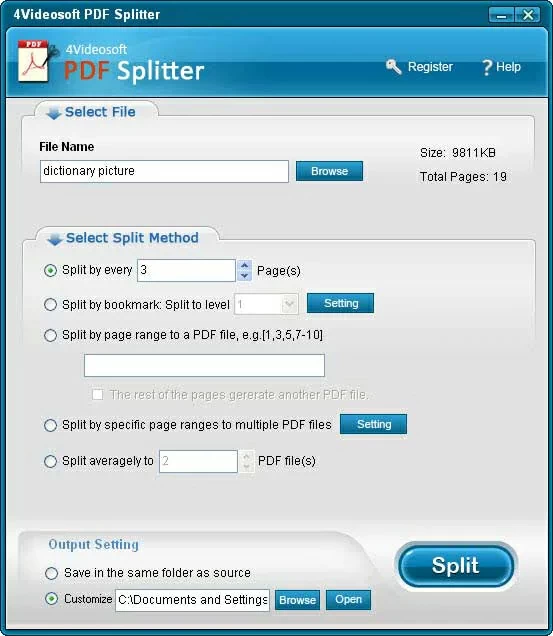
4Videosoft PDF Splitter优点:
4Videosoft PDF Splitter缺点:
7-PDF Split and Merge 是另一个可免费分割PDF的软件。它的用户众多,可用于PDF合并和分割等用途。你甚至可以使用7-PDF Split and Merge来轻松拆分受密码保护的 PDF 文件。分割 PDF的过程,简单快速。它还提供了便携式版本可供用户随时随地分割 PDF 文件。
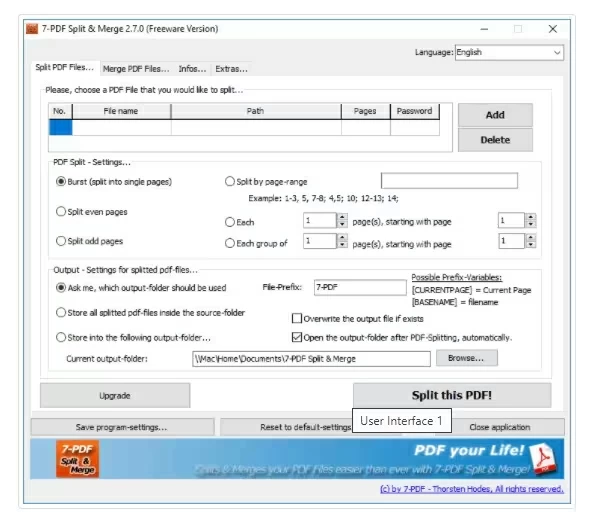
7-PDF Split and Merge优点:
7-PDF Split and Merge缺点:
这是一个免费的在线 PDF分割器。在连接到互联网后,你就能随时随地的使用Kvisoft PDF分割器来拆分PDF文件。它支持用户以任何方式分割 PDF 文件,并随心所欲的自定义 PDF 输出文件。Kvisoft PDF分割器还提供批量分割PDF的功能。使用此在线工具拆分、合并的PDF文件,能保持文档的原始质量。
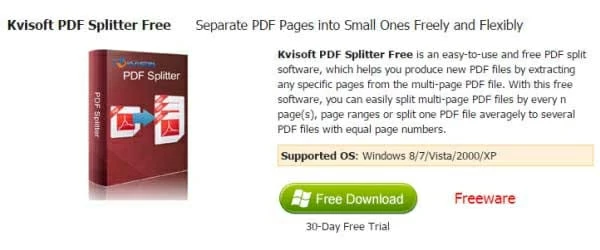
Kvisoft PDF Splitter的优点:
Kvisoft PDF Splitte的缺点:
如果你想在线拆分PDF文件,你还可以使用PDFSplit。这是另一个免费在线工具的PDF拆分器,它能帮助用户快速的拆分PDF文件。用户可通过拖放选项直接将 PDF 文件加载至该在线程序以拆分为单独的 PDF 页面。另外,PDFSplit还提供跨平台服务,如果你的PDF保存在 Google Drive 和 Dropbox 中,你可以通过将链接粘贴到PDFSplit中来分割它们。上传 PDF 文件后,用户可拆分、转换、合并和压缩 PDF 文件。
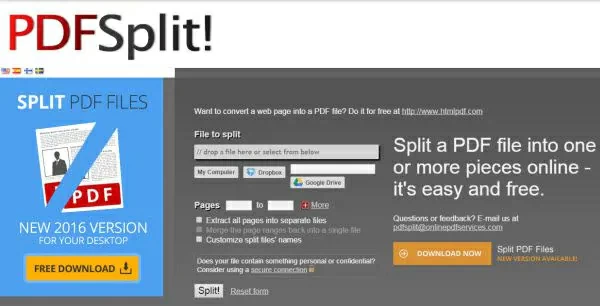
PDFSplit的优点:
PDFSplit的缺点:
Small PDF是我们推荐的另一个在线PDF拆分工具。无需安装任何第三方应用程序,只需通过浏览器访问Small PDF网站,用户就能在线免费分割PDF文件。具体来说,只需要拆分的 PDF 文件拖放到该网站的主页面中,然后设置拆分的相关参数即可。除此之外Small PDF从 Google Drive 和 Dropbox 上传PDF文件,非常方便。另外,此在线PDF拆分工具还支持转换和合并 PDF 文件。
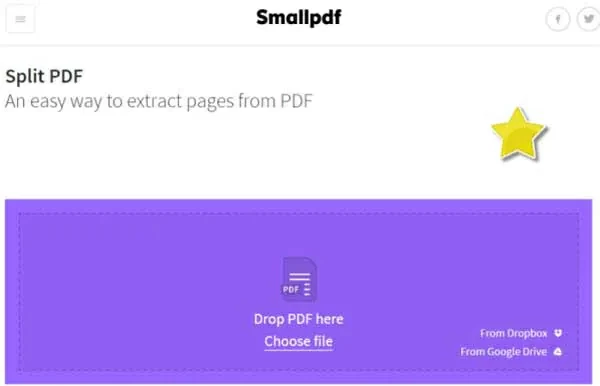
Small PDF的优点:
Small PDF的缺点:
FoxyUtils SplitPDF是很多用户经常使用的拆分 PDF 文件的在线工具,无需安装任何应用程序或注册。它支持批量的处理PDF文件,只需将要拆分的PDF文件拖放到FoxyUtils SplitPDF即可开始。另外,它允许用户从 Google Drive 和 Dropbox 上传 PDF 文件。
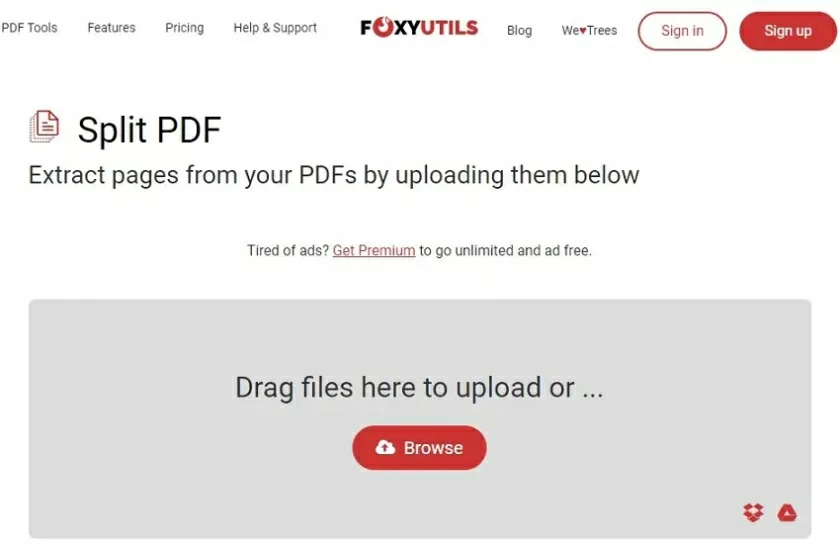
FoxyUtils SplitPDF的优点:
FoxyUtils SplitPDF的缺点:
要免费分割 PDF,你可以使用奇客PDF编辑。它的操作非常简单,只需以下简单的步骤即可免费拆分PDF文件:
启动奇客PDF编辑应用程序。
导入需分割的PDF文件。
点击“拆分 ”即可轻松免费分割 PDF 文件。
要在不使用 Adobe Acrobat 的情况下拆分 PDF 页面,您可以选择其替代产品奇客PDF编辑。
具体操作方法,在您的计算机上安装上奇客PDF编辑。
打开奇客PDF编辑并导入您的PDF文件。
访问“页面”选项卡下的“拆分”工具。
选择设置要拆分的页面信息。
确认拆分并保存。
无需 Adobe Acrobat,使用奇客PDF编辑就能轻松分割 PDF文件。
以上就是我们为你介绍的免费拆分PDF文件的多种方法。其中既包括在线免费PDF拆分器,也包括免费的PDF拆分应用程序。你可以根据自己的需要进行选择,希望能对你有所帮助。